Mirror’s Edge to gra akcji/platformowa na PC, Xbox 360 i PS3. Został opracowany przez DICE i opublikowany przez Electronic Arts. Akcja rozgrywa się w futurystycznym mieście i podąża za Faith Connors, podziemnym kurierem parkour. Oto jak grać w Linuksie.

Spis treści:
Uruchomienie Mirror’s Edge na Linuksie
Mirror’s Edge działa całkiem dobrze na Linuksie, dzięki Steam Play i Proton. Jeśli jednak chcesz zagrać w tę grę na komputerze z systemem Linux, musisz zainstalować klienta Steam dla systemu Linux.
Zainstaluj Steam
Aby zainstalować Steam na komputerze z systemem Linux, musisz otworzyć okno terminala. Aby otworzyć okno terminala na pulpicie systemu Linux, naciśnij Ctrl + Alt + T na klawiaturze lub wyszukaj „Terminal” w menu aplikacji.
Gdy okno terminala jest otwarte i gotowe do użycia, postępuj zgodnie z poniższymi instrukcjami instalacji, które odpowiadają aktualnie używanemu systemowi Linux.
Ubuntu
Aby zainstalować Steam na Ubuntu, wprowadź następującą apt install polecenie poniżej.
sudo apt install steam
Debiana
Jeśli chcesz używać Steam na Debianie, najlepszym rozwiązaniem jest pobranie pakietu DEB na swój komputer. Aby to zrobić, użyj następującego polecenia pobierania wget poniżej.
wget https://steamcdn-a.akamaihd.net/client/installer/steam.deb
Po zakończeniu pobierania będziesz mógł zainstalować Steam za pomocą pakietu DEB. Aby to zrobić, użyj poniższego polecenia instalacji dpkg poniżej.
sudo dpkg -i steam.deb
Teraz, gdy aplikacja Steam jest zainstalowana, musisz naprawić wszelkie występujące problemy z zależnościami. Aby to zrobić, użyj następującego polecenia apt-get install -f.
sudo apt-get install -f
Arch Linux
Steam jest dostępny do instalacji na Arch Linux w repozytorium oprogramowania „multilib”. Aby włączyć to repozytorium, otwórz plik /etc/pacman.conf w swoim ulubionym edytorze tekstu.
W pliku tekstowym znajdź „multilib” i usuń przed nim symbol #. Następnie usuń symbol # z linii bezpośrednio pod nim. Gdy wszystkie # symbole zostaną usunięte, zapisz edycję i ponownie zsynchronizuj Arch z repozytoriami.
sudo pacman -Syy
Na koniec zainstaluj Steam.
sudo pacman -S steam
Fedora/OpenSUSE
Zarówno OpenSUSE, jak i Fedora mogą instalować Steam za pośrednictwem repozytoriów oprogramowania zawartych w systemie. Biorąc to pod uwagę, wydanie Flatpak Steam działa lepiej w tych systemach operacyjnych, dlatego sugerujemy, aby zamiast tego postępować zgodnie z tymi instrukcjami.
Flatpak
Aby Steam działał za pośrednictwem Flatpak w systemie Linux, musisz najpierw skonfigurować środowisko wykonawcze Flatpak. Możesz zainstalować środowisko wykonawcze, postępując zgodnie z naszym szczegółowym przewodnikiem na ten temat.
Po zainstalowaniu i skonfigurowaniu środowiska wykonawczego Flatpak użyj dwóch poniższych poleceń, aby zainstalować wersję Flatpak Steam na komputerze z systemem Linux.
flatpak remote-add --if-not-exists flathub https://flathub.org/repo/flathub.flatpakrepo
flatpak install flathub com.valvesoftware.Steam
Zainstaluj Mirror’s Edge w systemie Linux
Teraz, gdy Steam jest zainstalowany, otwórz go i zaloguj się na swoje konto użytkownika. Następnie postępuj zgodnie z instrukcjami krok po kroku poniżej, aby uruchomić Mirror’s Edge w systemie Linux.
Krok 1: Otwórz menu „Steam” na Steamie, klikając je myszą. Następnie wybierz z menu opcję „Ustawienia”. Po wybraniu tego przycisku na ekranie pojawi się obszar ustawień Steam.
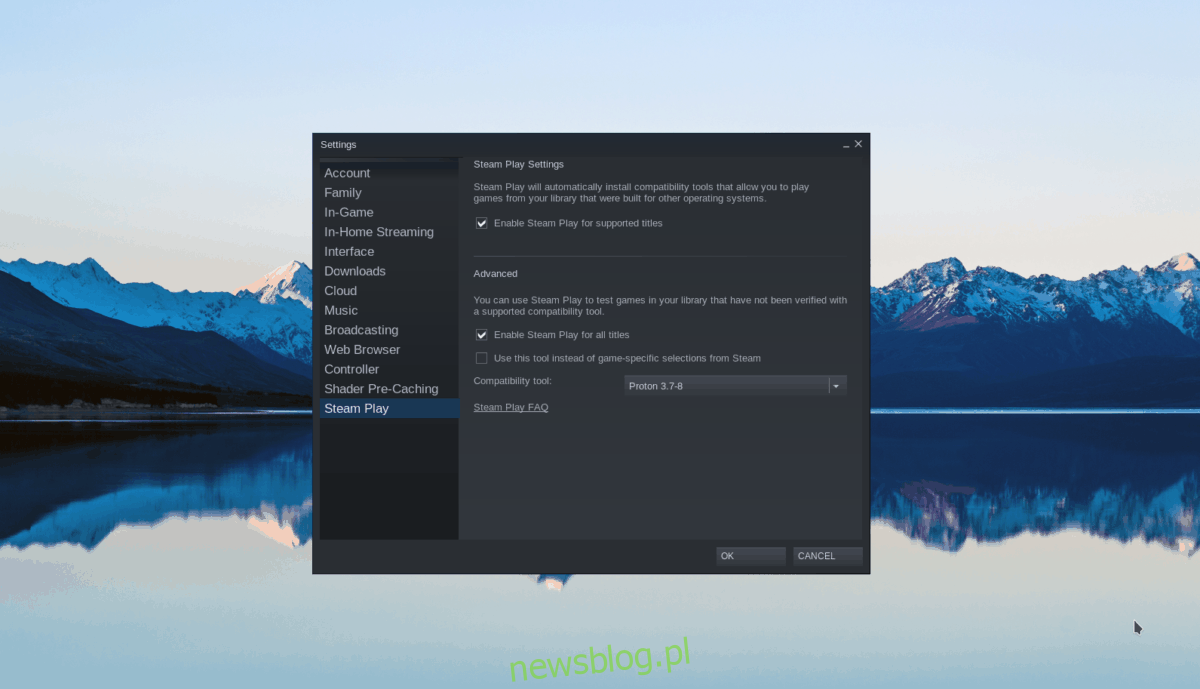
W obszarze ustawień Steam znajdź sekcję „Steam Play” i kliknij ją myszą, aby uzyskać dostęp do ustawień konfiguracji Steam Play. Stamtąd zaznacz zarówno pole „Włącz Steam Play dla obsługiwanych tytułów”, jak i pole „Włącz Steam Play dla wszystkich innych tytułów”.
Po zakończeniu kliknij przycisk „OK”, aby potwierdzić ustawienia.
Krok 2: Znajdź przycisk „Sklep” i kliknij go myszą, aby uzyskać dostęp do witryny Steam Storefront. W sklepie Steam znajdź przycisk wyszukiwania i kliknij go myszą, aby rozpocząć wyszukiwanie.
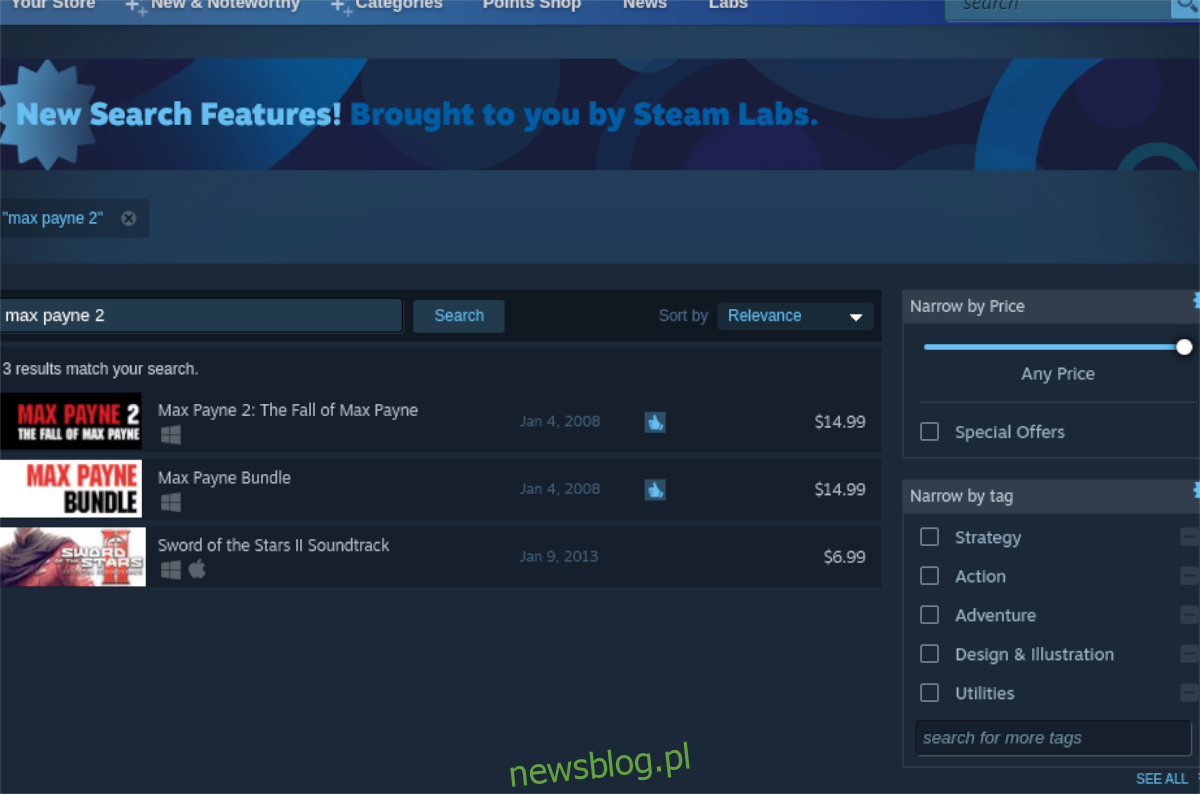
Wpisz „Mirror’s Edge” w wyszukiwaniu i naciśnij klawisz Enter, aby wyświetlić wyniki. Następnie przejrzyj wyniki i wybierz „Mirror’s Edge”, aby uzyskać dostęp do strony sklepu Steam gry.
Krok 3: Na stronie sklepu Mirror’s Edge Steam znajdź zielony przycisk „Dodaj do koszyka” i kliknij go, aby dodać grę do koszyka. Gdy gra znajdzie się w Twoim koszyku, wybierz ikonę koszyka i przejdź przez proces zakupu gry.
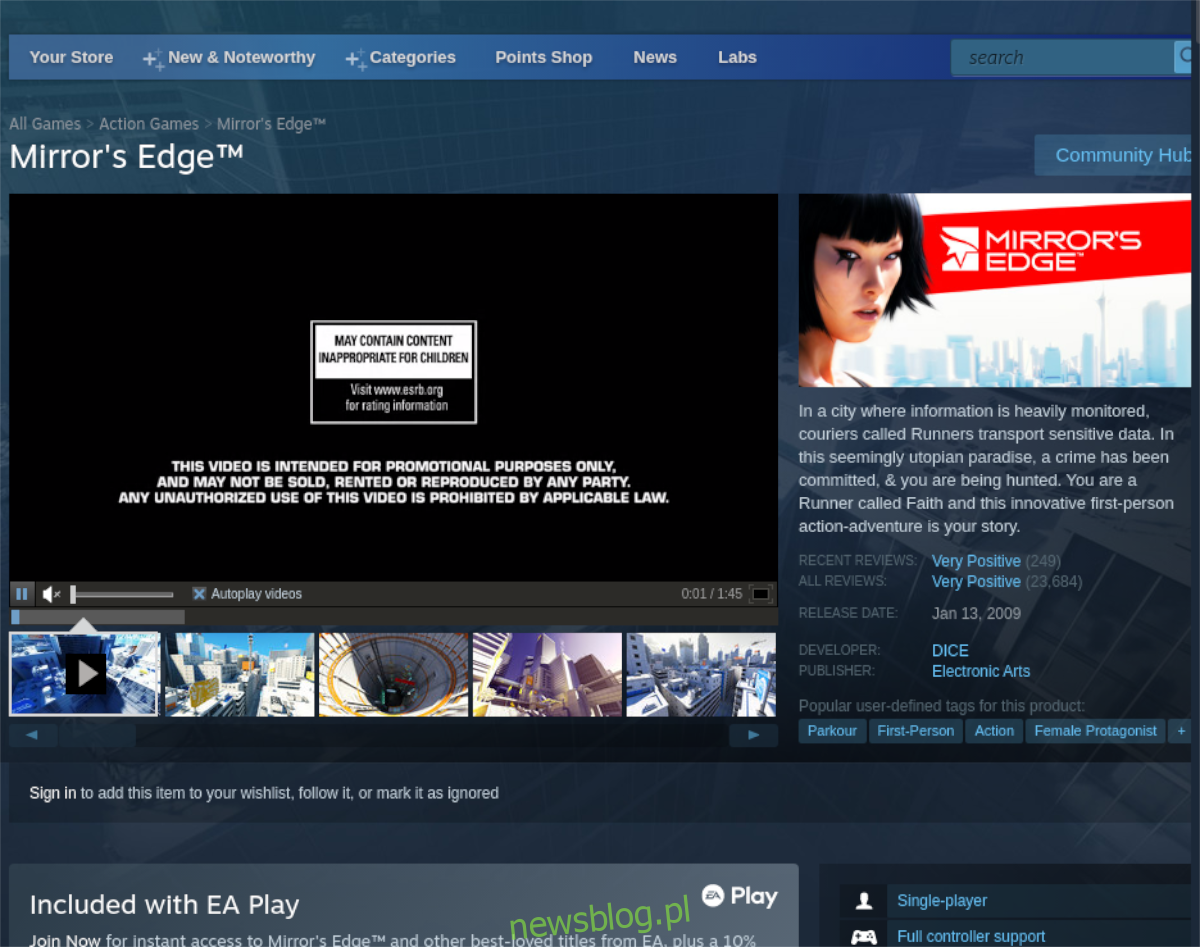
Krok 4: Znajdź przycisk „Biblioteka” w Steam i wybierz go myszą. Następnie znajdź pole wyszukiwania i kliknij je. Wyszukaj „Mirror’s Edge”. Gdy znajdziesz go w wynikach, wybierz go, aby uzyskać dostęp do strony biblioteki Steam gry.
Krok 5: Na stronie biblioteki Mirror’s Edge Steam znajdź niebieski przycisk „INSTALUJ” i kliknij go myszą. Następnie kliknij prawym przyciskiem myszy przycisk „Właściwości”, aby otworzyć ustawienia gry dla Mirror’s Edge.
Znajdź sekcję „Zgodność” w oknie właściwości i ustaw ją na „Proton 5.0-10”. To jest wersja Protona, której będziesz potrzebować, aby gra działała poprawnie.

Krok 6: Kliknij zielony przycisk „PLAY”, aby uruchomić Mirror’s Edge na komputerze z systemem Linux.

